Observação: Este artigo já cumpriu o seu papel, por isso o retiraremos em breve. Para evitar problemas de "Página não encontrada", removemos links que já sabemos que podem causar esse problema. Se você criou links para esta página, remova-os e juntos manteremos a Web conectada.
Em vez de usar um dicionário interno, o Word 2013 conecta-o à Office Store para que você possa selecionar um dicionário gratuito ou comprar um dicionário entre inúmeras opções, incluindo dicionários em vários idiomas.
Para escolher e instalar o dicionário desejado, clique com o botão direito do mouse em qualquer palavra e, em seguida, clique em Definir.
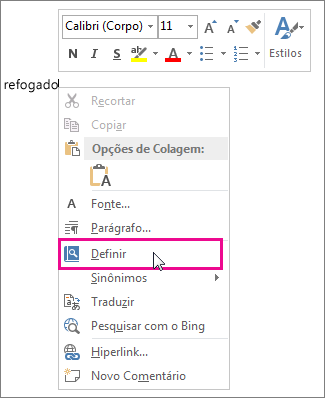
Ou clique em Revisão > Definir.

Forneça as informações de entrada, se solicitado, e examine as opções disponíveis na lista de dicionários. Depois, clique em Baixar para instalar o dicionário desejado.
Uma vez baixado, o dicionário será aberto automaticamente no Word. Depois disso, ele será aberto sempre que você clicar em Definir.
Dica: Se estiver procurando uma forma diferente de dizer algo, clique com o botão direito do mouse em qualquer palavra do seu documento e, em seguida, clique em Sinônimos. Uma pequena lista de sinônimos será aberta automaticamente. Ou clique em Revisão > Dicionário de Sinônimos para abrir o dicionário de sinônimos interno. Confira Procurar palavras no dicionário de sinônimos para obter mais informações sobre os recursos de dicionário de sinônimos.
Instalar outro dicionário
Depois de baixar um dicionário, vá até a Office Store se desejar outros dicionários.
-
Clique em Inserir > Meus aplicativos.
-
Na caixa Aplicativos do Office, clique em Loja.
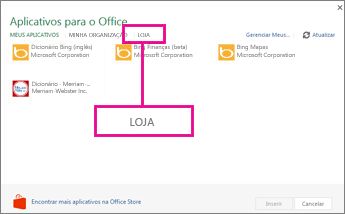
-
Escolha o dicionário desejado ou procure um na caixa de pesquisa. Quando encontrar o dicionário que você deseja, clique em Adicionar ou Comprar.
-
Analise as informações de privacidade e clique em Confiar.
-
Siga as etapas em Começar a usar um aplicativo para começar a usar seu novo dicionário.
Começar a usar um aplicativo
Para começar a usar um novo aplicativo, como um dicionário, localize-o e clique duas vezes nele na lista de aplicativos.
-
Clique em Inserir > Meus aplicativos.
-
Clique em Meus Aplicativos para ver a lista de aplicativos. Se o novo aplicativo não aparecer nessa lista, clique em Atualizar para atualizá-la.
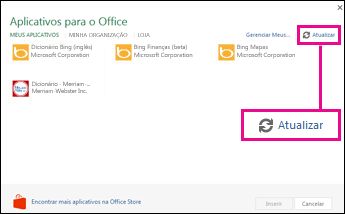
-
Clique duas vezes no aplicativo para começar a usá-lo.










